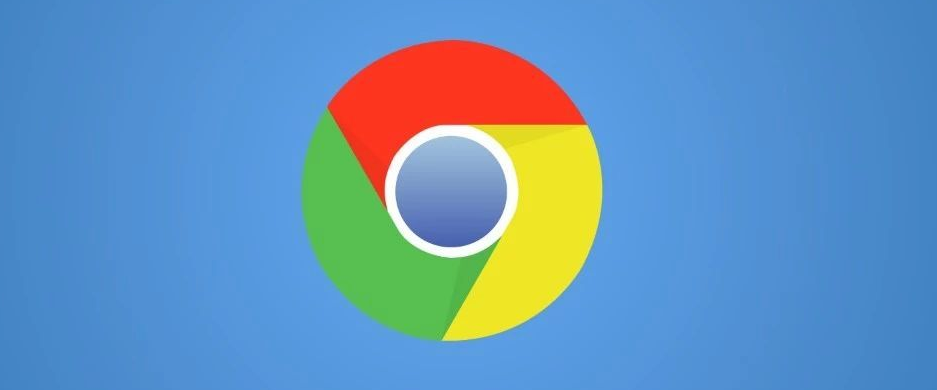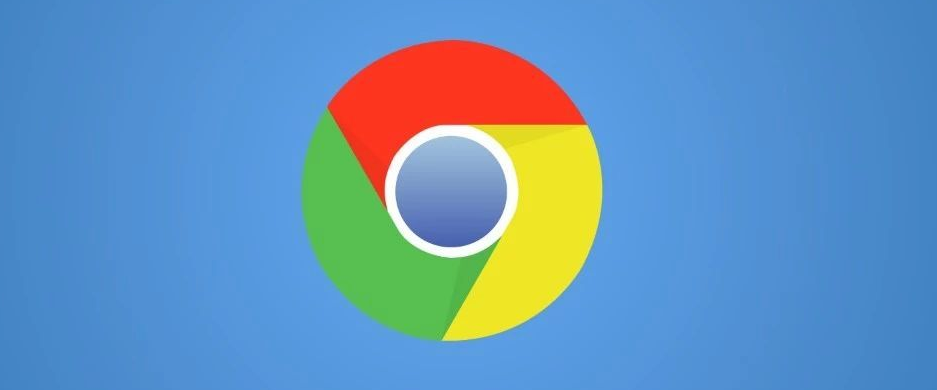
在日常使用中,我们经常需要下载各种文件到本地。然而,有时候你可能希望更改Chrome浏览器的默认保存路径,以便更好地管理你的文件。本文将详细介绍如何更改Chrome浏览器的默认保存路径,帮助你更高效地组织和管理下载的文件。
第一步:打开Chrome浏览器设置
1. 启动Chrome浏览器:在桌面或任务栏找到Chrome图标并双击打开。
2. 访问设置页面:点击右上角的三个竖点(也称为“菜单”按钮),在下拉菜单中选择“设置”。
第二步:进入高级设置
1. 滚动页面:在设置页面中向下滚动,直到看到“高级”部分,然后点击“隐私与安全”下的“内容设置”。
2. 查找下载设置:继续向下滚动页面,直到找到“下载内容”选项,并点击它。
第三步:更改默认保存路径
1. 点击更改按钮:在“下载内容”页面中,你会看到一个“更改”按钮,位于“默认下载路径”旁边。
2. 选择新路径:点击“更改”按钮后,会弹出一个文件浏览窗口。选择你希望作为新的默认保存路径的文件夹,然后点击“选择文件夹”。
第四步:确认更改
1. 检查新路径:返回“下载内容”页面,确保显示的新路径是你刚才选择的那个文件夹。
2. 关闭设置页面:完成以上步骤后,你可以关闭设置页面,所有更改会自动保存。
额外提示
- 创建专用文件夹:为了便于管理不同类型的下载文件,建议你创建一个专门的文件夹,比如“下载文件”、“工作文档”等。
- 定期清理下载文件夹:定期检查和清理下载文件夹中的文件,避免不必要的空间占用。
- 备份重要文件:如果你的下载文件夹中有一些重要的文件,记得定期备份,以防意外丢失。
通过以上步骤,你已经成功更改了Chrome浏览器的默认保存路径。这样,每次你下载文件时,它们都会自动保存到你指定的文件夹中,方便你更好地管理和查找这些文件。希望这篇教程能够帮助你提升文件管理的效率,让你的数字生活更加有序。